Freeform レポートのレイアウトを変更する最も簡単な方法は、グリッドでレイアウトを設定してからそれを Freeform レポートに変換することです。
Excel シートからレイアウトを変更する場合は、Freeform レポートの左上のデータ セルの位置を変更しないでください。
以下の例では、Freeform レポートの位置は C9 (左上のデータ セル) です。
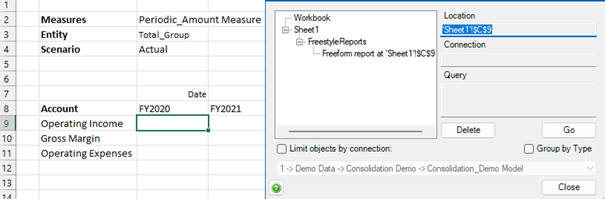
列ディメンションの追加
以下は間違ったレイアウトお例です。元の左上のデータ セルは C9 から C10 に変更されています。C9 はもはやデータ セルではありません。
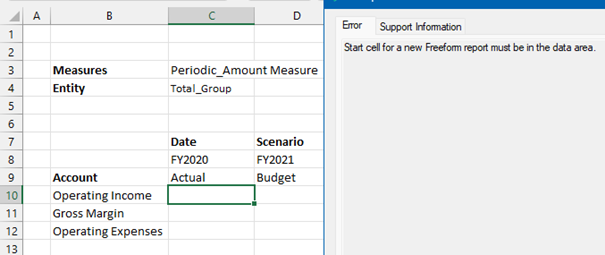
以下は正しいレイアウトの例です。C9 は依然として左上のデータ セルです。
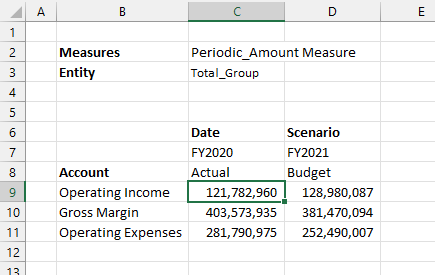
行ディメンションの追加
以下は間違ったレイアウトお例です。元の左上のデータ セルは C9 から D9 に変更されており、C9 はもはやデータ セルではありません。
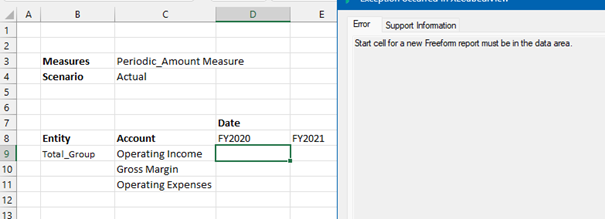
以下も間違ったレイアウトお例です。C9 は依然としてデータ セルですが、フィルター ディメンションは最も外側の行ディメンションと一致していません。
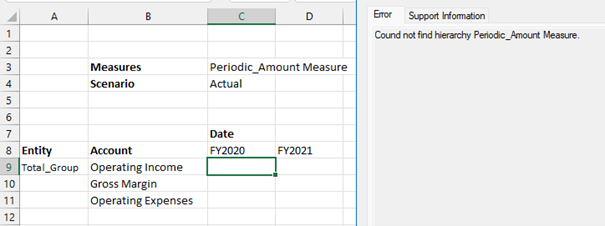
以下は正しいレイアウトの例です。
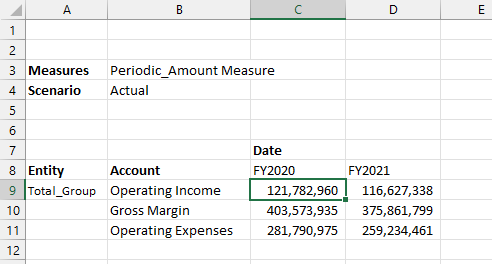
フィルター ディメンションの追加
追加のフィルター ディメンションは、必ず既存のフィルター ディメンションのすぐ上に追加してください。

フィルター ディメンションにメンバーが指定されていない場合、そのディメンションは無視され、データは変更されません。


